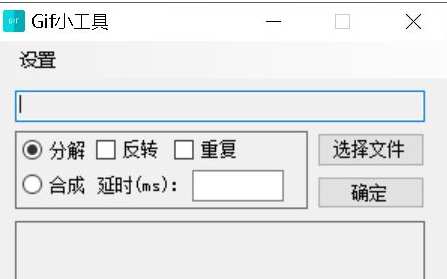我们使用的电脑一般都会安装很多软件来丰富我们电脑的功能,安装的软件都是根据不同需要来安装的。如果你的电脑出现了此应用无法在你的电脑运行的提示时,该怎么解决呢?我们一般是通过兼容性来解决应用无法安装的问题 ,具体的步骤是什么呢?
具体步骤:
1、当我们双击启动应用的时候,系统提示这个错误。

2、我们已下图这个应用为例,右键单击此应用。
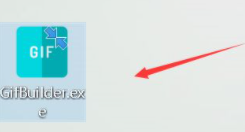
3、然后这里右键菜单,点击属性。
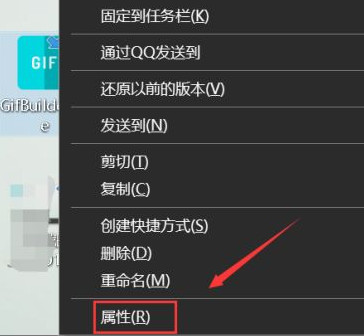
4、在属性面板这里点击兼容性。
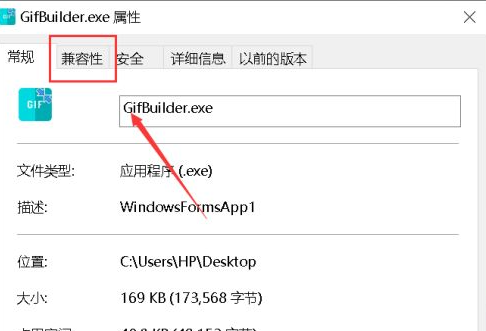
5、兼容性面板勾选以兼容模式运行。
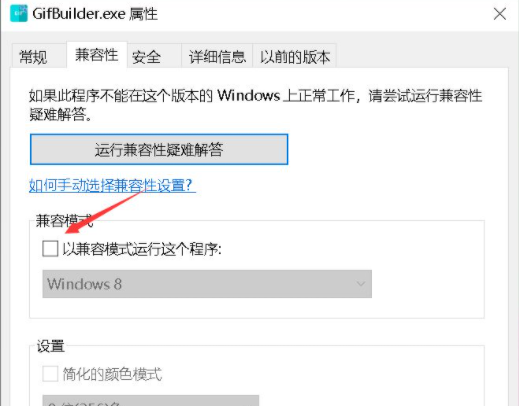
6、兼容性列表选择windows 7,如下图所示,兼容性设置完成后直接点击应用按钮即可。
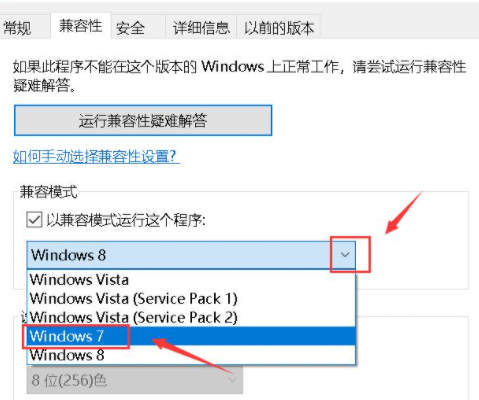
7、双击启动应用,测试可以正常启动了。